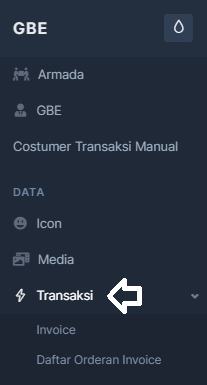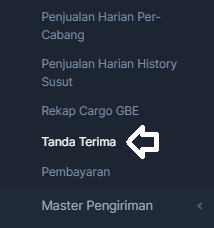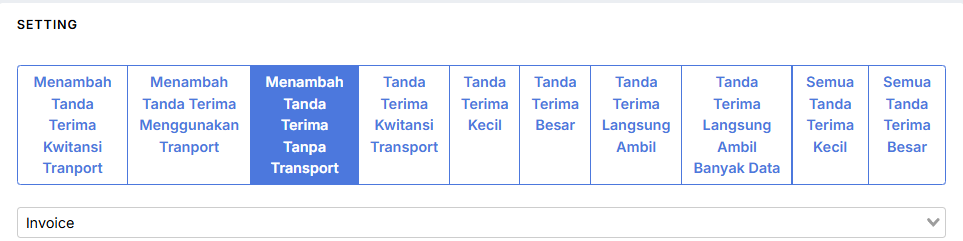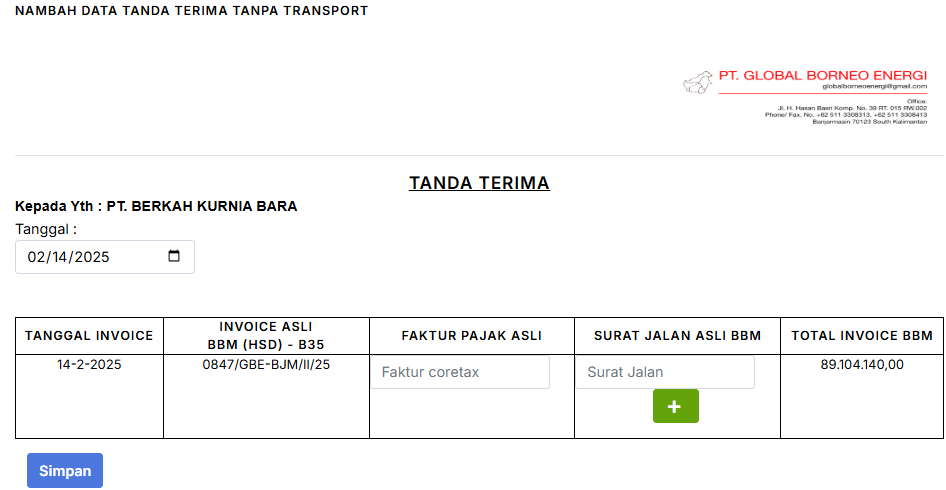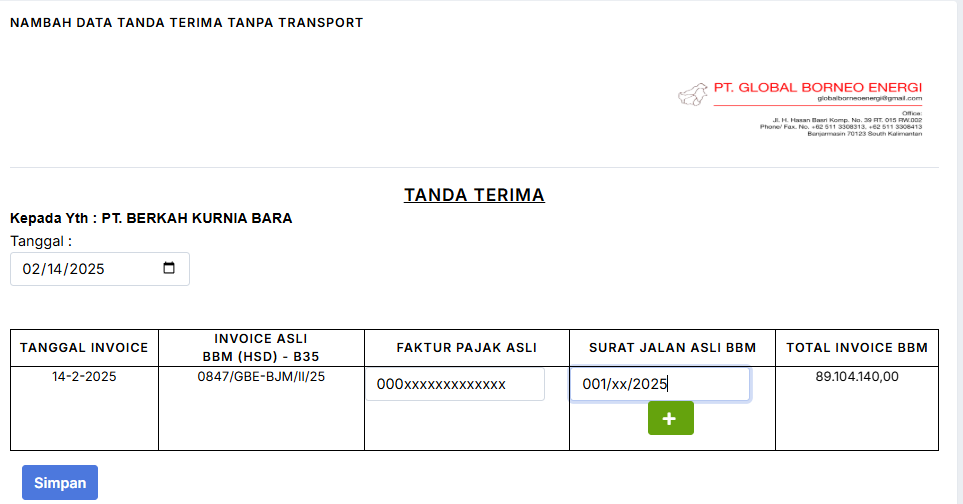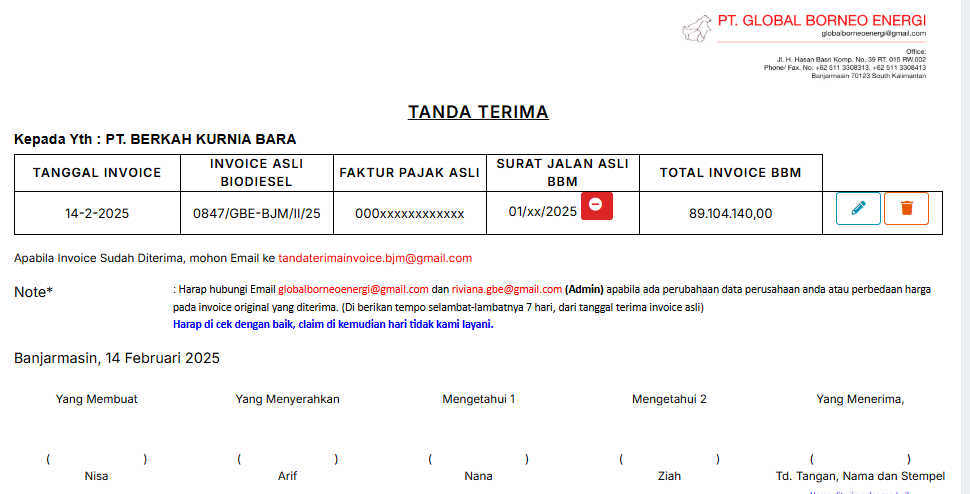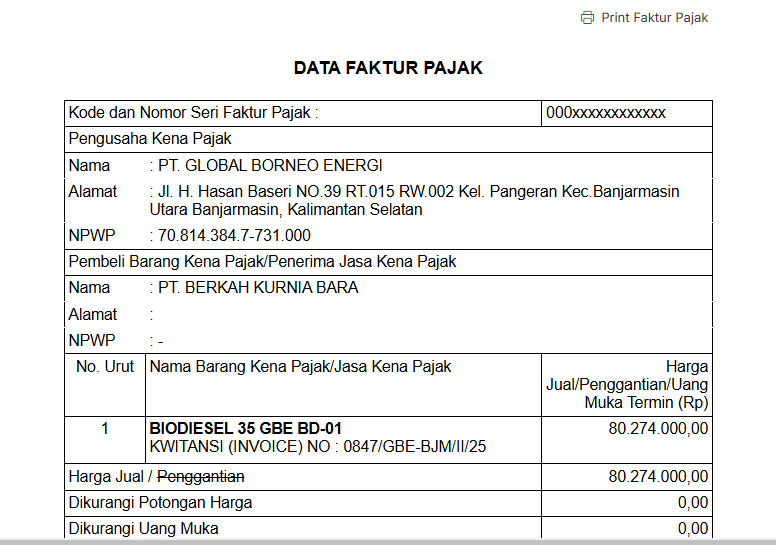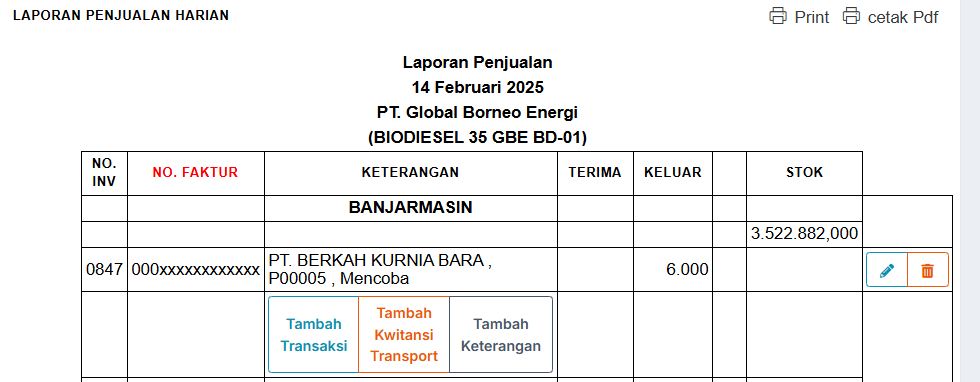[E-Coretax] Create E-Coretax
Setelah berhasil browser akan menampilkan halaman Tanda Terima seperti gambar dibawah. Pada halaman ini terdapat 10 menu diantaranya Menambahkan Tanda Terima Kwitansi Transport, Menambah Tanda Terima Menggunakan Transport, Menambah Tanda Terima Tanpa Transport, Tanda Terima Kwitansi Transport, Tanda Terima Kecil, Tanda Terima Besar, Tanda Terima Langsung Ambil, Tanda Terima Langsung Ambil Banyak Data, Semua Tanda Terima Kecil, dan Semua Tanda Terima Besar.
Dan Untuk Mengetikkan E-coretax itu ada pada menu Menambah Tanda Terima Menggunakan Transport, dan Tanda Terima Kwitansi Transport
ketik no.invoice yang akan di buatkan tanda terimanya, maka data invoice akan di tampilkan pada halaman browser, seperti gambar di bawah.
Kemudian bisa di ketikkan faktur coretax dan surat jalan asli BBM. Lalu klik Tombol  untuk menyimpan data. Maka data faktur/e-coretax akan tersimpan juga di Invoice dan Penjualan harian.
untuk menyimpan data. Maka data faktur/e-coretax akan tersimpan juga di Invoice dan Penjualan harian.
laporan tanda terima langsung ambil
data faktur pada invoice
Pada Laporan Penjualan Harian